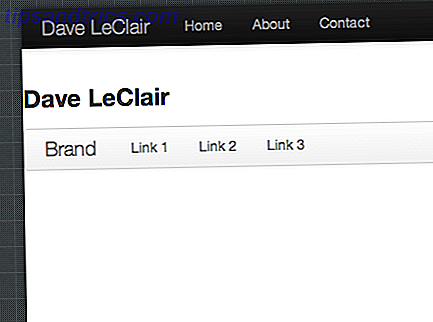Google Assistant peut faire beaucoup - en fait, certaines de ses fonctions sont surprenantes. De la vérification du trafic à la lecture de musique et de vidéos, l'assistant peut vous faciliter la vie.
Une autre astuce astucieuse que vous pouvez ajouter à votre arsenal de l'Assistant Google est de l'utiliser pour déverrouiller et verrouiller votre téléphone Android avec votre voix. Voici comment le faire.
Comment obtenir Google Assistant sur Android
Nouveaux téléphones Android (généralement avec Android 7.0 Nougat et plus récent) viennent avec l'Assistant Google déjà installé. Lors de la configuration de votre nouveau téléphone, vous devez simplement activer la fonctionnalité et accorder à l'application Google les autorisations appropriées.
Si vous n'êtes pas sûr de l'avoir activée, ouvrez votre application Google et appuyez sur le bouton Menu à trois barres. Choisissez Paramètres> Assistant Google pour vérifier.
Si vous possédez une ancienne version d'Android, l'Assistant Google est livré via une mise à jour automatique. Tout téléphone avec Android Lollipop (5.0) ou supérieur peut exécuter l'application. Téléchargez l'application Google Assistant sur Google Play si elle n'est pas déjà intégrée dans votre téléphone.
Il y a quelques prérequis qui peuvent entraver ou retarder la mise à jour. Ainsi, si votre téléphone est compatible avec Assistant mais que vous n'avez pas vu d'invite pour l'activer, vous devez d'abord vérifier quelques critères.
Tout d'abord, assurez-vous que la langue que vous avez sélectionnée pour votre téléphone est l'une des langues prises en charge par l'Assistant Google. Actuellement, l'application prend en charge l'anglais, le français, l'allemand, l'hindi, l'indonésien, l'italien, le japonais, le coréen, le portugais (Brésil) et l'espagnol.
Pour l'anglais, assurez-vous de choisir l'anglais américain ou britannique. D'autres variantes (telles que l'anglais sud-africain) désactiveront l'assistant et le remplaceront par l'ancien Google Now.
Si le jeu de langues est correct et que vous ne voyez toujours pas l'Assistant Google, assurez-vous que votre application Google Play Services est à jour. Les appareils particulièrement faibles ne sont pas compatibles avec l'Assistant Google. vous avez besoin d'au moins 1, 4 Go de mémoire et d'une résolution d'écran 720p.
Comment débloquer votre téléphone avec l'Assistant Google
Débloquer votre téléphone avec Google Assistant est aussi simple que de dire " OK Google ". Bien que ce ne soit pas parmi les questions et les commandes "OK Google" les plus populaires Les 15 questions les plus populaires "OK Google" que vous pouvez poser Les 15 questions les plus populaires "OK Google" que vous pouvez poser Google peut répondre à un grand nombre de questions. qui sont les plus communs? Les questions OK Google les plus populaires pourraient vous surprendre. Lire la suite, c'est toujours une pratique à savoir.
Pour ce faire, vous devez d'abord configurer les éléments suivants:
- Enregistrez un modèle vocal approuvé avec l'Assistant Google.
- Activer le déverrouillage vocal dans les paramètres de l'Assistant
Vous pouvez effectuer ces deux opérations en ouvrant l'Assistant Google et en accédant à ses paramètres. Pour ce faire, appuyez sur l'icône du tiroir bleu dans l'interface de l'Assistant Google. Sélectionnez le bouton Menu à trois points et choisissez Paramètres . Sous la rubrique Appareils, appuyez sur votre téléphone. Activer les deux accès avec correspondance vocale et déverrouiller avec correspondance vocale ici.
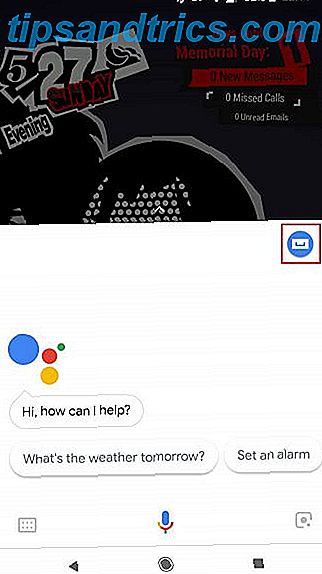


Une fois activé, vous serez invité à former un modèle vocal de confiance pour déverrouiller votre téléphone. Cela garantit que l'Assistant Google ne répondra à votre voix que lorsque le téléphone est verrouillé, plutôt que de dire "OK Google".
Lorsque vous activez le déverrouillage vocal, l'application vous invite à enregistrer quelques phrases. Si vous voulez recycler le modèle vocal pour une raison quelconque, vous trouverez l'option dans le même menu Paramètres sous Modèle vocal> Retrainer le modèle vocal .
Vous pouvez le faire si votre enregistrement d'origine était à faible volume ou dans un environnement bruyant. Pour des raisons de sécurité, votre téléphone stocke uniquement un modèle vocal approuvé à la fois. Vous pouvez configurer plusieurs profils vocaux sur Google Home, mais cela ne s'applique pas à votre smartphone.
Pour plus d'aide, regardez notre tutoriel pratique ci-dessous qui montre comment configurer tout:
Les problèmes que vous pouvez rencontrer
Déverrouiller votre téléphone avec l'Assistant Google n'est pas toujours infaillible, surtout si vous avez d'autres mesures de sécurité sur votre écran de verrouillage. Si votre téléphone nécessite une empreinte digitale, un motif, une identification faciale ou un code PIN, l'Assistant Google peut uniquement être en mesure de réveiller votre téléphone et d'allumer l'écran, sans toutefois dépasser l'écran de sécurité. Dans ce cas, vous devrez toujours entrer la méthode de sécurité.
Vous pouvez passer à côté de cela en supprimant l'écran de sécurité, mais nous ne le recommandons pas. Au contraire, pensez à ajouter un temporisateur pour empêcher votre téléphone de se verrouiller immédiatement après la mise en veille de l'écran. Cela signifie que votre téléphone ne verrouillera et ne nécessitera une méthode de sécurité que s'il est inactif pendant un certain temps.
Pour modifier ce paramètre, dirigez-vous vers Paramètres> Sécurité et localisation . Appuyez sur l'icône Engrenage à côté de l'entrée Verrouillage de l' écran et choisissez le délai sous Verrouillage automatique .


Dans le même menu, vous pouvez également configurer Google Smart Lock Smart Lock sur Android Facilite le verrouillage de votre téléphone Smart Lock sur Android Facilite le verrouillage de votre téléphone Il est ennuyeux de devoir toujours déverrouiller votre téléphone, mais il est dangereux de ne jamais le verrouiller . Heureusement, il y a un juste milieu: Smart Lock. Lire la suite . Cela évite que votre téléphone ne se verrouille dans des emplacements approuvés, lorsqu'il est connecté à certains périphériques Bluetooth, etc. Vous pouvez alors réactiver votre appareil sans avoir besoin d'un code PIN ou d'une autre méthode de sécurité dans ces cas-là.
Si votre téléphone a une reconnaissance faciale, le processus est un peu plus lisse. Vous pouvez réveiller votre téléphone mains libres, à condition que votre visage soit dans la ligne de visée de l'objectif de votre téléphone.
Avec autant de variantes d'Android spécifiques à la marque, le déverrouillage de la voix n'est pas toujours cohérent sur tous les appareils. Certains téléphones dotés de verrous de sécurité se déverrouillent automatiquement pour une voix de confiance.
Le problème le plus gênant avec certains téléphones est que le déverrouillage de la voix ne fonctionnera que si l'écran est déjà allumé. Heureusement, les récentes mises à jour de Google à Assistant semblent résoudre ce problème sur certains appareils grâce à l'option Accès avec correspondance vocale qui apparaît dans vos paramètres Assistant.
Comment verrouiller votre téléphone avec l'assistant Google

Verrouiller votre téléphone avec Google Assistant est une affaire beaucoup moins glitchy. Cependant, cela nécessite un peu d'installation. L'application n'a pas de fonctionnalité native pour verrouiller votre téléphone. En fait, si vous essayez de demander à Google de verrouiller votre téléphone, l'Assistant vous indiquera spécifiquement qu'il ne peut pas le faire.
Alors, comment vous débrouillez-vous? Utilisez une commande personnalisée.
Dans l'Assistant Google, vous pouvez configurer des commandes et des chaînes de commande personnalisées, appelées Routines. Configuration de commandes vocales personnalisées à l'aide des routines Assistant Google pour automatiser votre matin, votre nuit et votre nuit Utilisation des routines Assistant Google pour automatiser votre matin, midi et soir Après quelques jours d'utilisation de ces routines Assistant Google pour automatiser une partie de votre vie, vous vous demanderez comment vous avez pu vous en passer. En savoir plus étend les capacités de l'assistant. Verrouiller votre téléphone est l'une des façons dont vous pouvez utiliser cette fonctionnalité.
Il existe une variété d'applications qui ont pour seul but de verrouiller votre téléphone. Vous devez simplement associer l'une de ces applications à une commande Google personnalisée. D'abord, vous devez en télécharger un.
Quelques options incluent:
- Off +
- Verrouillage d'écran
- Écran éteint et verrouillé
Vous pouvez choisir l'application que vous préférez, car elles sont toutes similaires et obtiennent le même résultat. Installez les applications et accordez-leur les autorisations nécessaires. Chaque fois que vous ouvrez l'application, il va éteindre votre écran et verrouiller votre téléphone.
Ajout d'une commande de désactivation de l'écran
Pour que cela devienne une option mains libres, vous devez demander à Google Assistant d'ouvrir l'application pour vous. Vous pouvez le faire en ouvrant le menu Paramètres de l'Assistant comme précédemment, en sélectionnant Routines et en ajoutant une nouvelle commande personnalisée avec le bouton Plus .
Sous l'en-tête Quand je dis, entrez des commandes telles que:
- Verrouille mon téléphone
- Écran verrouillé
- Va te coucher
Toute déclaration fera l'affaire, et vous pouvez ajouter autant de variations que vous le souhaitez. Ce sont des commandes personnelles, pas celles natives de Google Assistant.
Sous l'en-tête My Assistant devrait, tapez Open [Nom de l'application] . Incluez le nom de l'application de verrouillage d'écran que vous avez installée. Assurez-vous d'inclure le nom complet de l'application tel qu'il apparaît sur votre téléphone, sinon il suffit de lancer une recherche Google. Sauvegardez la commande et vous êtes prêt à partir.


Maintenant, chaque fois que vous prononcez une phrase verrouillée, Assistant verrouillera automatiquement votre écran.
Autres commandes pour votre assistant Google
Si vous ne saviez pas comment déverrouiller et verrouiller votre téléphone avec l'Assistant Google, vous avez peut-être manqué certaines des autres fonctionnalités de l'application. Les commandes et les routines personnalisées ouvrent un tout nouveau monde de fonctionnalités si vous utilisez les bonnes applications.
Vous êtes curieux de savoir ce que l'Assistant Google peut faire d'autre? Consultez notre guide sur l'utilisation de Google Assistant Qu'est-ce que Google Assistant et comment l'utiliser? Qu'est-ce que Google Assistant et comment l'utiliser? Google Assistant est un puissant assistant vocal pour Android et iOS. Voici ce qu'il peut faire et pourquoi vous devriez commencer à l'utiliser. Lire la suite pour ajouter plus de commodité à votre vie.


![Comment poser des questions en ligne et obtenir des réponses [Opinion]](https://www.tipsandtrics.com/img/internet/984/how-ask-questions-online-actually-get-answers.png)